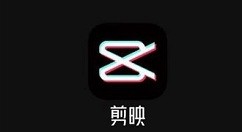| 剪映怎么读字幕 剪映读字幕具体操作步骤 | 您所在的位置:网站首页 › 剪映怎么念出字幕 › 剪映怎么读字幕 剪映读字幕具体操作步骤 |
剪映怎么读字幕 剪映读字幕具体操作步骤
|
剪映怎么读字幕 剪映读字幕具体操作步骤
以下是剪映添加字幕的具体方法: 1. 打开剪映应用并导入视频。 2. 点击底部工具栏中的“文本”选项卡。 3. 在弹出的窗口中点击“新建文本”,然后在输入框内输入你想要显示的字幕文字。 4. 你可以通过拖动下方的时间轴来调整字幕出现和消失的时间点。 5. 点击右上角的“完成”按钮即可保存你的字幕设置。
1.点击手机屏幕上安装好的剪映图标。 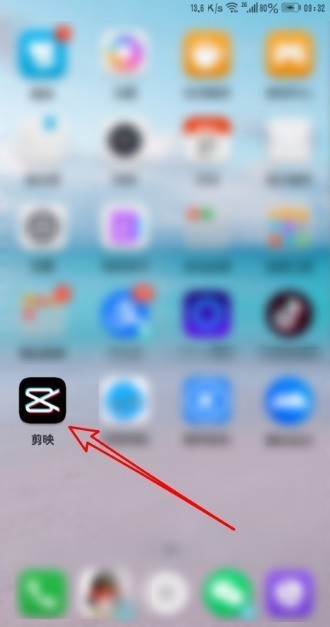 2.然后在打开的剪映软件主界面联系开始创作的按钮。 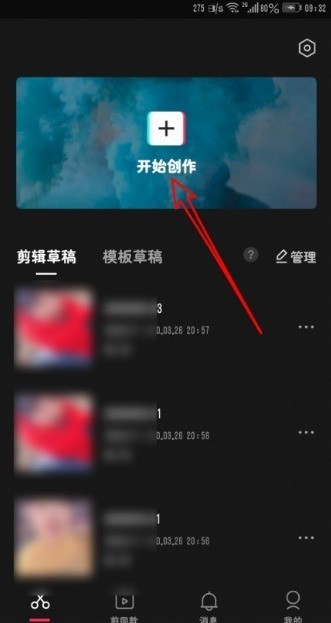 3.在打开创作页面中,点击要编辑的视频。 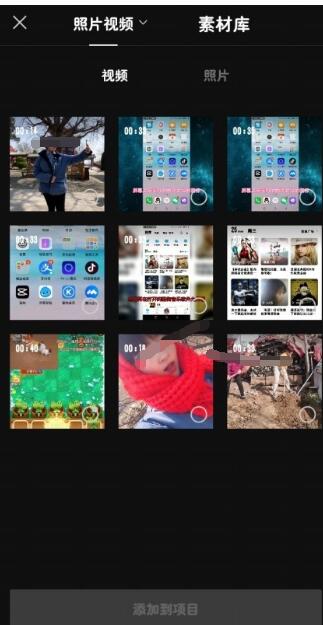 4.然后再打开的视频编辑页面,点击文字的图标。 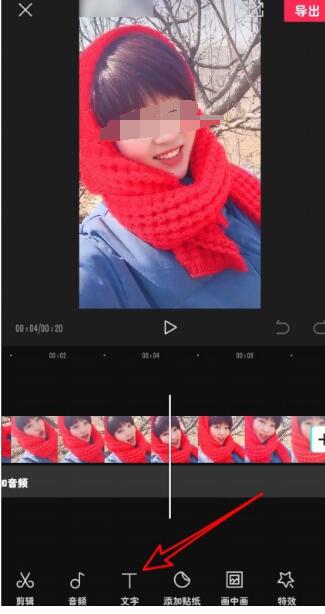 5.接下来在文字页面中点击识别字幕的按钮。 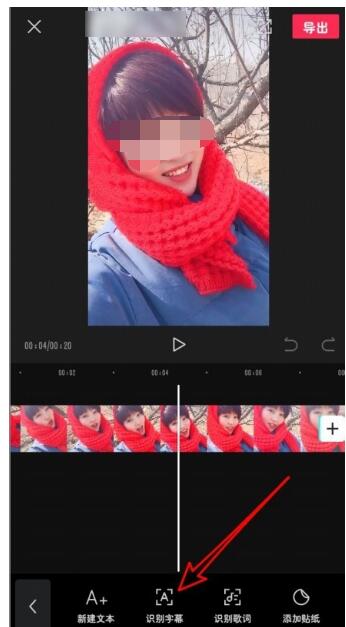 6.接着点击文本朗读的图标。 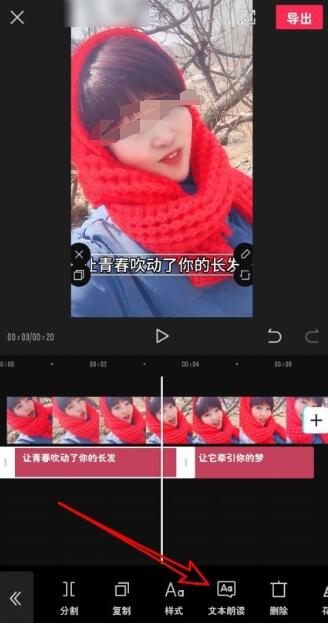 7.这时我们可以看到已经生成新的文本朗读音频了。 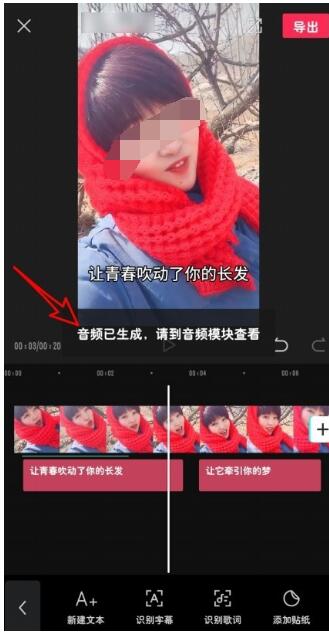 以上就是给大家分享的全部教程,更多金彩教程可以关注ZOL下载哦! 文章标题:剪映怎么读字幕 剪映读字幕具体操作步骤 文章链接:http://xiazai.zol.com.cn/jiqiao/110771.html 为给用户提供更多有价值信息,ZOL下载站整理发布,如果有侵权请联系删除,转载请保留出处。 分享到: 上一问:剪映怎么降噪?剪映降噪具体操作步骤 下一问:剪映草稿怎么备份?剪映草稿备份步骤 |
【本文地址】
公司简介
联系我们